
قمت بتجميع جميع الاستفسارات الشائعة فى برنامج الفوتوشوب وحلولها ..
- عند الكتابة فى برنامج الفوتوشوب باللغة العربية تظهر الحروف متقطعه ومقلوبه ؟
السبب أن إصدار الفوتوشوب لديك لا يدعم اللغة العربية ، تأكد من وجود كلمة
(Middle Eastern) أو الإختصار (ME) والتي تعني الشرق الأوسط ، فهذه النسخه تدعم اللغة العربيه .
- كيف أعيد إعدادات البرنامج كأول مره تم تشغيله فيها بعد ان قمت بتغيير بعض الإعدادات الخاصة؟
- عندما أقوم بإستخدام أي أداة تظهر على أداة الفرش Brushesاه أو أي أداة تظهر علامة (+) فقط ولا يظهر شكل الفرش Brushesاه ؟
- عندما أقوم بنقل العمل أو صوره إلى ملف جديد يظهر حجمه أصغر؟
تأكد دائما أنك تعمل على المعاينة 100% ، لأن الصور الكبيرة الحجم عند فتحها في الفوتوشوب يقوم بتصغيرها إلى 66.7% أو 50% وأقل من ذلك .
- عندما أكتب أي شيء بالعربي أو الإنجليزي تظهر الأحرف متباعدة عن بعضها ؟
مثال
تأكد من الإعدادات التالية
- تظهر لي خطوط متقاطعة في مساحة العمل وعلى أي صورة أقوم بفتحها في البرنامج ؟
الخطوط عبارة عن شبكة لتساعدك على موازنة التصميم بدقة ولا تؤثر على التصميم ولا تظهر عن حفظه ، قم بإخفائها عن طريق ( ' +Ctrl ) ، قد تكون اظهرت المسطرة خطا قم بإخفاءها عن طريق Ctrl + R .
- كيف أحفظ الصوره المتحركه في برنامج الإيمج ردي ؟
- كيف يمكن حفظ الصورة المتحركة في الإصدار العاشر ؟
- لا أستطيع فتح صورة متحركة في الإصدار العاشر ؟
- عندما أحفظ التصميم بصيغة PNG أي خلفية شفافة ، بعد رفعها على الإنترنت تتلون الخلفية مرة أخرى ؟
إذا كنت متأكد أنك حفظت التصميم بدون لون للخلفية ، فالمشكلة من المستعرض .. حمل إصدار أحدث كالإصدار السابع أو الثامن من explorer أو أي مستعرض آخر .
- الصور عند فتحها داخل البرنامج تظهر باللون الرمادي كما لو أنها بدون ألوان ؟
تأكد أن اعدادت الألوان عندك على نظام RGB (صوره توضيحية)
- عندما أفتح صورة يظهر في الليرات بجانبها كلمة (index) ولا استطيع أن أعدلها ؟
من قائمة image ثم mode غير التحديد من indexed color إلى RGB (صورة توضيحية)
- رسالة امتلاء الهاردسك مثال

هذا يعني أن الهارديسك Hard Disk ممتلئ ، ولا بد من توفير مساحة أكبر لكي يعمل البرنامج لا تقل عن 2 غيغا بايت .
لكي ترى مساحة القرص الصلب لديك قم بالدخول إلى جهاز الكمبيوتر واضغط باليمين على القرص المحلي C (عادتا هو الإفتراضي لتنزيل البرامج عليه ) وسترى كم المساحة المستخدمه والمساحه الفارغه فيه .
- رسالة خطأ في النظام المتعلق بفوتوشوب
مثال
لقد تم اغلاق الجهاز بطريقه غير صحيحة أثناء العمل على برنامج الفوتوشوب ، كن أكثر حذرا وأغلق جهازك بطريقه صحيحه وستختفي المشكله.
- رسالة عدم احتمال الذاكرة
مثال
إما أن يكون حجم الذاكرة قليل بالتالي عليك زيادة حجم الذاكرة بكرت اضافي ، او أنك تقوم بتشغيل عدة برامج مع الفوتوشوب مما يُثقل على الذاكره .. قم بإغلاق أي نوافذ أخرى .
- رسالة خطأ تظهر عن بدء تشغيل البرنامج
مثال
هناك مشكلة في تثبيت البرنامج ، قم بحذفه ثم أعد تثبيته تأكد من أن النسخة التي لديك نسخه صحيحة من موقع آمن أو بشراء البرنامج.
- رسالة تمنع اضافة تحديد في مساحة العمل
مثال
بعض التأثيرات ومحاولة تحديد اللير عن طريق ضغط Ctrl على نفس اللير لا يقبله البرنامج في حال كان اللير (فارغ) من أي لون أو صورة أو تأثير ، تأكد من اللير الذي تريد تحديده وفي حال كنت ترغب بإضافة اطار لتصميمك في لير جديد فأستخدم Ctrl + A
تواجهني مشكلة عند الكتابة بالفوتوشوب ((خطوط عربية))
وهي اذا كان حجم الخط اقل من 25 يظهر كرموز و ليس حروف عربية ...
اما الخطوط الانجليزية فلا مشكلة فيها ....
الحل

بعد الكتابة و عند ظهور الرموز >> حدد الخط و غير طريقة الرسم
من none او smooth الى sharp
عنده مشكله في الفوتوشوب يفتح بطئ
الحل

1= نضغط من القوائم المنسدلة قائمة تحرير Edit .
2 = ومن قائمة Edit نضغط على prefrences وهي الاخيرة بالقائمة .
3 = ستظهر قائمة منسدلة جديدة من هذه القائمة نضغط على plug - inc &scratch disk
وهي الاختيار السابع من هذه القائمة .
4 = نغير مافي المربعات الاربعة من ال c الى ال d كلهم
او اي قرص صلب مساحته المستخدمة قليلة .
5 = نضغط اوكي وخلاص شوف السرعة
وللتاكد حاول انك تفتح ملف حجمه ثقيل او الانتقال
بين القوائم المنسدلة وراح تشوف الفرق بنفسك .
ماهى طريقة تركيب الخطوط
هناك طريقتين :
1- افتح المسار C:\Windows\Fonts ضع فيه الخطوط التى تريدها
2- افتح control panel ثم افتح مجلد fonts وضع فيه الخطوط
--------------------------------------------
توضيح
ضع فيه الخطوط اقصد (اعملها copy وروح فى fonts اعملها paste )
-------------------------------------------
1- افتح المسار C:\Windows\Fonts ضع فيه الخطوط التى تريدها
2- افتح control panel ثم افتح مجلد fonts وضع فيه الخطوط
--------------------------------------------
توضيح
ضع فيه الخطوط اقصد (اعملها copy وروح فى fonts اعملها paste )
-------------------------------------------
ماهى طريقة تركيب الفلاتر
الحل

الفلاتر الكبيرة والمعروفة يكون لها ملف سيت اب مجرد ما تضغط عليه يقوم بعملية التنصيب وما عليك غير انك تختار التالي التالي التالي ... كأنك تركب برنامج
وفي طريقة تنفع مع جميع الفلاتر
انك بعد ما تفتح الضغط من الفلتر تنسخ المجلد بما فيه من محتويات وتلصقه في مجلد plugin الموجود على المسار
C:\Program Files\Adobe\Photoshop 7.0 ME\Plug-Ins
استخدمت شعار من مجموعة الشعارات Logos الجاهزة و لكن عندما اردت نقله عبر استيراده كصورة في الfront page لم ينتقل
الحل

افتح الشعار ببرنامج الفوتوشوب ثم أعمل له حفظ كـ صورة اما jpg او gif
بعدين قم بنفس الطريقة الي قلت عنها بالفرونت بيج
هناك عدد كبير من الصور لا اعلم أين كانت هل هناك طريق معينه لوصول لكل الصور في الجهاز
الحل
هناك حل عجيب
هل ترغب في معرفة مافي جهازك من صور ؟
اذهب الى ستارت البدايه ثم اختار البحث
وضع البحث على جهاز الكمبيوتر ثم ضع هذا الكود
*.Png;*.Jpg;*.Bmp;*.Pcx;*.Tga;*.Tif;*.Psd
هناك عدد كبير من الصور لا اعلم أين كانت هل هناك طريق معينه لوصول لكل الصور في الجهاز
الحل
هناك حل عجيب

هل ترغب في معرفة مافي جهازك من صور ؟
اذهب الى ستارت البدايه ثم اختار البحث
وضع البحث على جهاز الكمبيوتر ثم ضع هذا الكود
*.Png;*.Jpg;*.Bmp;*.Pcx;*.Tga;*.Tif;*.Psd
حل مشكلة ادراج صورة متحركة Gif للفوتوشوب CS3
تذهب الى قائمة File>Import<Video Frames to Layers
بظهر عندك هذا المشكلة

يجب ان يكون لديك برنامج Quick Time

ثم تذهب الى قائمة File>Import<Video Frames to Layers
سيظهر لديك مستعرض الملفات
اختر مكان الصورة ستلاحظ عدم وجودها
قم بكتابة *.* بدل اسم الملف في مستعرض الملفات
كما في الصورة واضغط Load
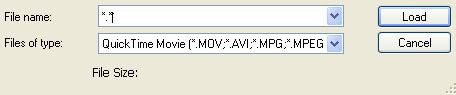
لتظهر جميع الملفات
تختار الصورة المتحركة
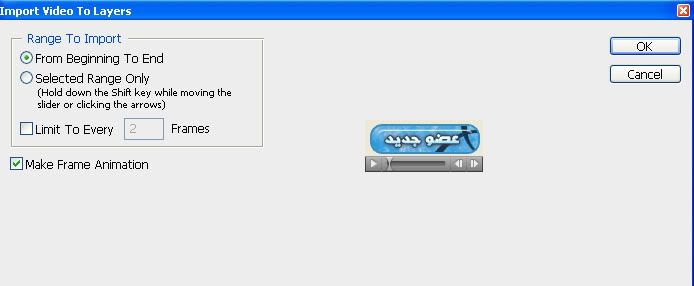
كيفية تحويل الفتوشوب العاشر من اللغه العربية الى الانجليزي و العكس؟
الحل
بالنسبه للتحويل ليس مثل الاصدارات القديمه
الطريقة تختلف لكنها بسيطه
اول شي نذهب الى مجلد الفتوشوب الموجود في على المسار التالي
C:\Program Files\Adobe\Adobe Photoshop CS3
نجد بداخله مجلد اسمه
Required
هذا الملف نقوم في البدايه بعمل نسخه من و نحفظها على سطح المكتب
حتى اذا حدذ خطأ او ومشكله في التحويل نستطيع اعادته الى ما كان عليه
الخطوه التاليه نقوم بتحميل هذا الملف
هذا الملف من العربي الى الانجليزي
http://www.ph02.net/psd/Required.rar
و هذا الملف للتحويل من الانجليزي الى العربي
http://www.ph02.net/psd/Requireda.rar
ثم نقوم بفك ضغط الملف
بعدها نقوم بلصق المجلد في ننفس مكان المجلد السابق اللي هو مجلد الفتوشوب الرئيسي
C:\Program Files\Adobe\Adobe Photoshop CS3
سوف يظهر لنا مربع ويقول هل تردي استبدال المجلد الموجود بالمجلد الحالي تقوله نعم
و بكذا ان شاء الله يكون قد تحول الفتوشوب معاك
اهم شي ماننسا ناخذ نسخه من المجلد الاصلي حتى اذا كان في اي مشاكل تستطيع اعادة الملف الى مكانه من دون ما تخسر شئ ..
م ن ق و ل





تعليق